マウスイベントが発生しハンドラが実行されると、引数としてMouseEventオブジェクトが渡されます。
そしてMouseEventオブジェクトは、マウスの位置を表す座標や押されたキーの情報を持っています。
今回は、マウスイベントで取得できる座標とキーの情報について解説します。
座標
すべてのマウスイベントには、座標を取得するプロパティが用意されています。
その中でも良く使われるのが以下の2種類のプロパティです。
clientX/Y:ウィンドウの水平/垂直座標pageX/Y:ドキュメントの水平/垂直座標
clientX/Yプロパティは、現在見ているブラウザウィンドウの左上を原点とした座標です。そのため、ページがスクロールされた場合、座標の値は変化します。
一方、pageX/Yプロパティは、ドキュメント全体の左上を原点とした座標です。これは文書が見えていない範囲含むため、ページがスクロールされたとしても座標の値は変わりません。
次のような1ページに収まらない縦に長いHTMLドキュメントがあるとします。
<style>
body {
width: 540px;
}
#box {
border: 2px solid blue;
height: 1000px;
}
p {
padding: 10px;
}
</style>
<h2>座標を取得する</h2>
<div id="box">
<p>Click here □</p>
</div>
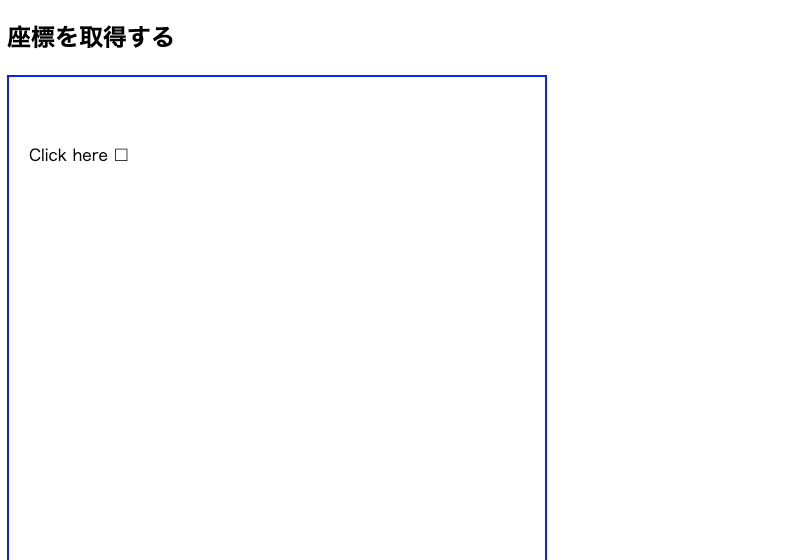
次のコードのように、チェックボックスをクリックした場合に取得できる座標を検証してみましょう。
let box = document.getElementById('box');
box.addEventListener('click', e => {
console.log('clientX: ' + e.clientX);
console.log('clientY: ' + e.clientY);
console.log('pageX: ' + e.pageX);
console.log('pageY: ' + e.pageY);
});
まずは、ページがスクロールされていない状態でクリックしてみます。
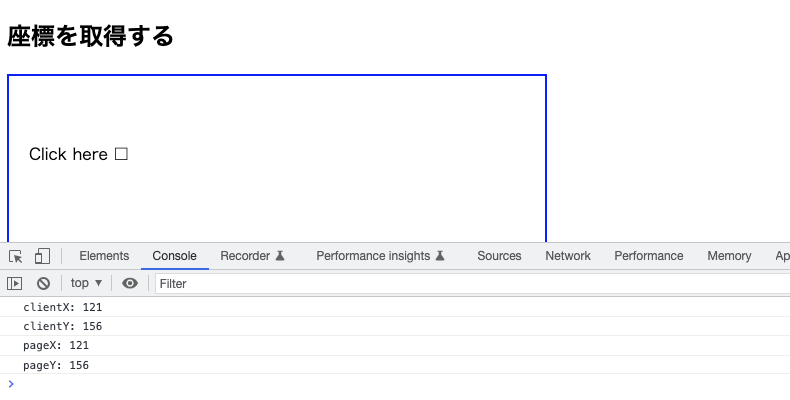
この場合、clientX/Y(ウィンドウ座標)とpageX/Y(ドキュメント座標)はまったく同じ座標です。
次に、”Click here”がページの上に来るようにスクロールし、チェックボックスをクリックします。
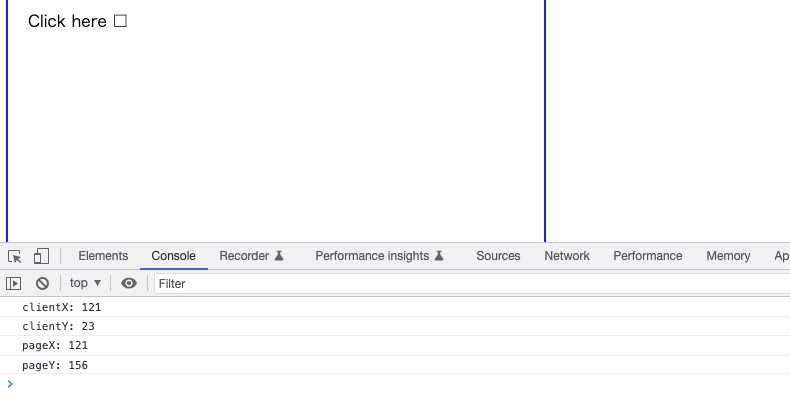
すると、clientYの座標が156から23に変わりました。これはclientX/Yがウィンドウに相対的だからです。
この場合、横にスクロールしていないためclientXの値は変わりません。
縦のスクロールに動きに合わせて、clientYの座標が影響しています。
一方、pageX/Yはドキュメントに相対するため座標は変わりません。
キー
マウスイベント時に修飾子キーが押された場合、そのキーに関する情報を取得することができます。
以下がキーに対応するプロパティです。イベント時にこれらのキーが押された場合trueが返ります。
altKey:Altキーが押された場合ctrlKey:Controlキーが押された場合shiftKey:Shiftキーが押された場合metaKey:Metaキーが押された場合
Macユーザーの場合には注意が必要です。
多くのアプリケーションでは、WindowsやLinuxがControlキーを使うのに対し、MacではCommandキーを使うことがあります。
Commandキーは、metaKeyプロパティに値します。
そのため、マウスイベント+Controlキーを組み合わせたい場合には、if (event.metaKey || event.ctrlKey)とチェックするのが無難です。
これらのプロパティを利用することで、特定のキーとマウスイベントに反応し、ハンドラを実行することができます。
次の例を見てください。
<button id="btn">Shift key + Click</button>
<p id="msg"></p>
<script>
let btn = document.getElementById('btn');
let msg = document.getElementById('msg');
btn.addEventListener('click', e => {
if (e.shiftKey) {
msg.innerHTML += 'Success!<br>';
} else {
msg.innerHTML += 'Press Shift key and Click!<br>';
}
});
</script>
画面に表示されているボタン上で、Shiftボタンとマウスの左ボタンを押すと、”Success!”というメッセージが表示されます。
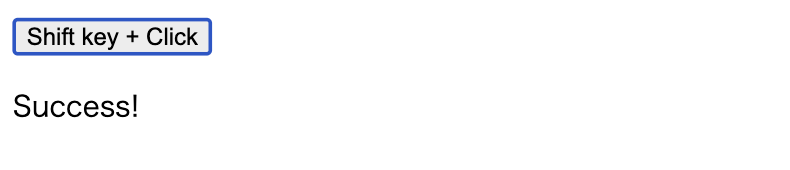
もし、他のキーを押した場合やマウスの左ボタンをクリックしただけの場合、”Press Shift key and Click!”のメッセージが表示されます。
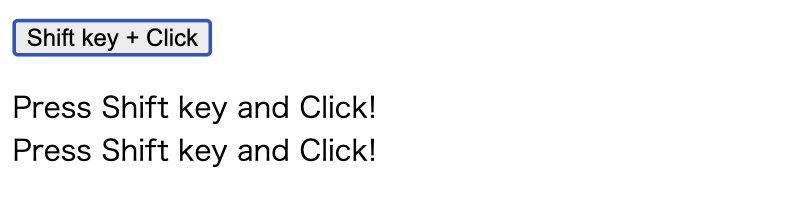
このように、マウスイベントと修飾子キーを組み合わせることで、さらに細かくハンドラを制御することができます。
まとめ
今回は、マウスイベントで取得できる座標とキーの情報について解説しました。
// ポイント
* clientX/Y:ウィンドウの水平/垂直座標を取得する
* pageX/Y:ドキュメントの水平/垂直座標を取得する
* 修飾子キーに対応するプロパティには、altKey, ctrlKey, shiftKey, metaKeyがある
合わせて読みたいイベント詳細シリーズ
第1回:マウスイベント -ボタン操作
第2回:マウスイベント -カーソル移動
第3回:マウスイベント -座標とキー(当記事)
第4回:キーボードイベント
第5回:フォーカスイベント
第6回:データの更新
第7回:フォームの送信
第8回:ページのロードとアンロード



















































コメント